Panasonic TH-65PHD7W: Экранная заставка (для предотвращения остаточных изображений)
Экранная заставка (для предотвращения остаточных изображений): Panasonic TH-65PHD7W
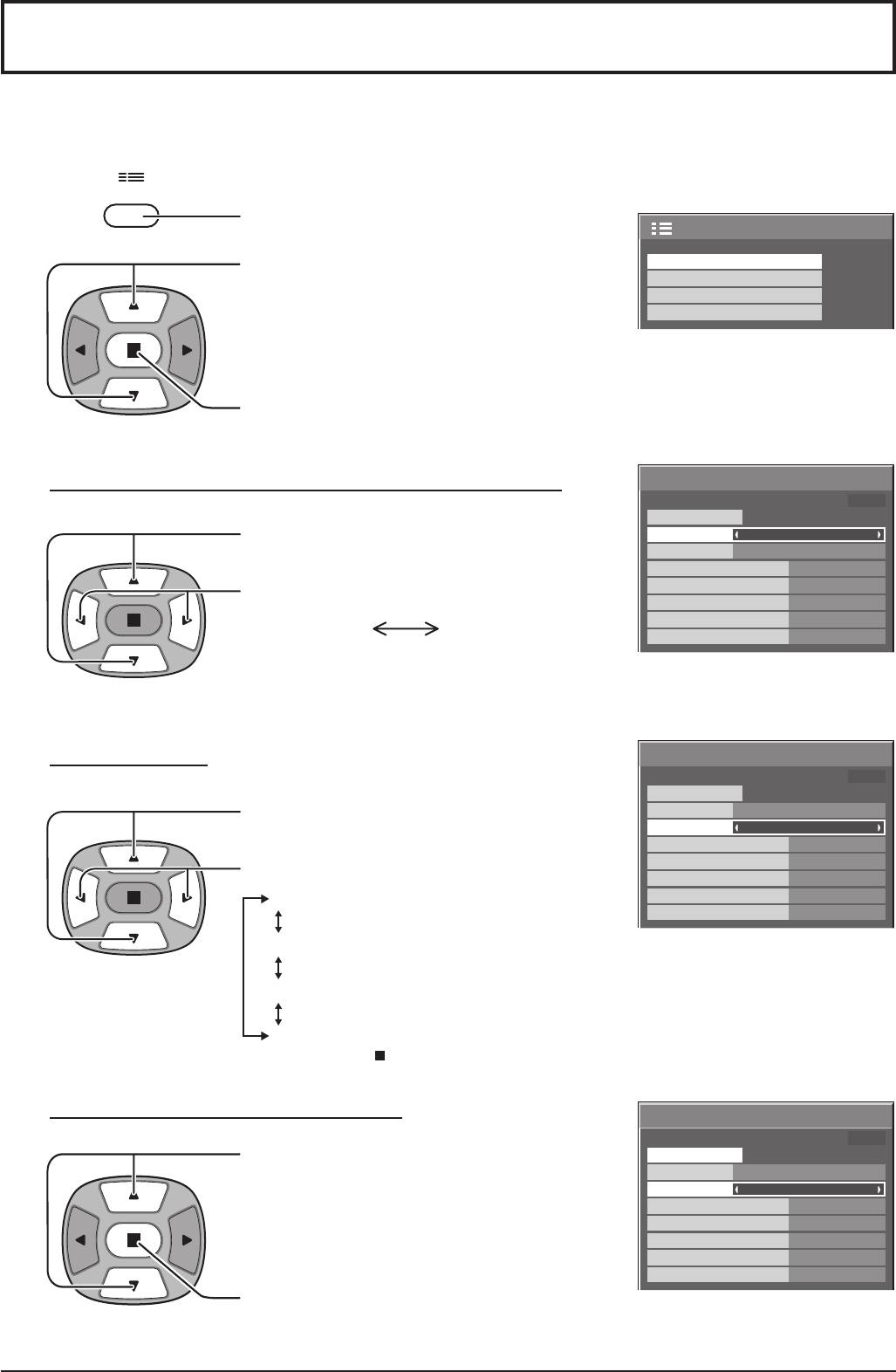
Экранная заставка (для предотвращения остаточных изображений)
Не допускайте показа неподвижного изображения, особенно в режиме 4:3, в течение сколько-нибудь
длительного времени. Если дисплей должен оставаться включенным, следует использовать Экранную заставку.
SET UP
1
Нажмите для отображения экрана меню
2/2Setup
Setup.
Нажмите для выбора Screensaver
Screensaver
2
MULTI DISPLAY Setup
(Экранная заставка).
Set up TIMER
PRESENT TIME Setup
Нажмите для выбора экрана Screensaver.
Выбор Reversal / Scroll (Обратный ход / Прокрутка)
3
Screensaver
PRESENT TIME 00:00
Start
Нажмите для выбора Function (Функция).
Function
White bar scroll
Mode
Off
Start Time
6:15
Finish Time
12:30
Нажмите для выбора желаемой функции.
Side panel
High
Wobbling
Off
White bar scroll Image Reversal
Peak limit
Off
White bar scroll: слева направо будет прокручиваться белый прямоугольник.
Image Reversal: на экране будет отображаться негатив изображения.
Выбор режима
4
Screensaver
PRESENT TIME 00:00
Start
Нажмите для выбора Mode (Режим).
Function
White bar scroll
Mode
Off
Start Time
6:15
Finish Time
12:30
Нажмите для выбора каждого пункта режима.
Side panel
High
Wobbling
Off
Off
Peak limit
Off
Interval: Включается, когда установлены и совпадают время
периодичности и время работы.
Time Designation: Включается, когда установлены совпадают Start Time
(Время начала) и Finish Time (Время окончания).
On : Данная функция срабатывает, когда Start выбирается и нажатии
кнопки (ACTION).
Установка Start (времени начала)
5
Screensaver
PRESENT TIME 00:00
Нажимом кнопок выбирается экран Start,
Start
когда Режим установлен в On.
Function
White bar scroll
Mode
On
Start Time
6:15
Finish Time
12:30
Side panel
High
Wobbling
Off
Peak limit
Off
Нажимом кнопки запускается Screensaver.
Экран меню исчезает, и функция Screensaver активируется. Для прекращения
функции Screensaver в режиме On нажмите кнопку R.
28
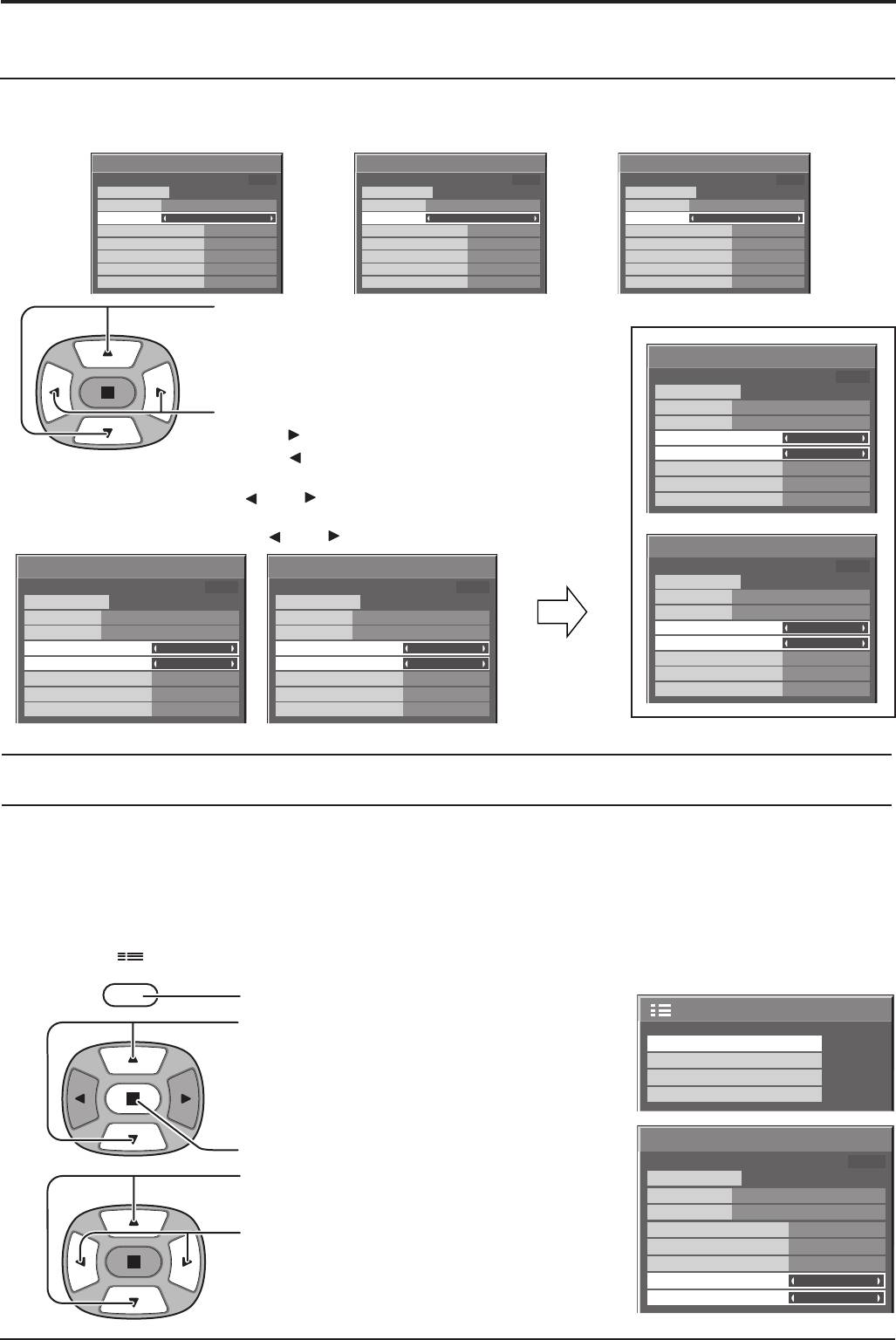
Экранная заставка (для предотвращения остаточных изображений)
Установка интервала экранной заставки
После выбора Time Designation (Указание времени) или Interval (Интервал) для выбора станет доступен
соответствующий пункт установка времени, позволяющий указать время работы. (Время нельзя
установить в режиме “on” или “off”.)
Screensaver
Screensaver
Screensaver
PRESENT TIME 00:00
PRESENT TIME 00:00
PRESENT TIME 00:00
Start
Start
Start
Function
White bar scroll
Function
White bar scroll
Function
White bar scroll
Mode
Time Designation
Mode
Interval
Mode
Off
Start Time
6:15
Periodic Time
6:15
Start Time
6:15
Finish Time
12:30
Operating Time
12:30
Finish Time
12:30
Side panel
High
Side panel
High
Side panel
High
Wobbling
Off
Wobbling
Off
Wobbling
Off
Peak limit
Off
Peak limit
Off
Peak limit
Off
Нажмите для выбора Start Time / Finish Time
(Время начала/Время окончания) (когда
выбран пункт Time Designation).
Нажмите для выбора Periodic Time / Operating
Screensaver
Time (Повторяющееся время / Рабочее
PRESENT TIME 00:00
время) (когда выбран пункт Interval).
Start
Function
White bar scroll
Нажимом кнопок производится установка.
Mode
Time Designation
Кнопка : Вперед
Start Time
6:15
Finish Time
12:30
Кнопка : Назад
Side panel
High
Примечания:
Wobbling
Off
• Одиночным нажимом кнопки “ ” или “ ” время изменяется на 1 минуту.
Peak limit
Off
(Впрочем, при выборе Periodic Time переключение возникает каждые 15 минут).
• Длительными нажимами кнопки “ ” или “ ” время изменяется на 15 минут.
Screensaver
Screensaver
Screensaver
PRESENT TIME 00:00
Start
PRESENT TIME 00:00
PRESENT TIME 00:00
Start
Function
White bar scroll
Start
Interval
Function
White bar scroll
White bar scroll
Mode
Function
6:15
Time Designation
Periodic Time
Mode
Mode
Interval
Operating Time
12:30
Start Time
0:00
Periodic Time
0:00
Side panel
High
Finish Time
0:00
Operating Time
0:00
Wobbling
Off
Side panel
High
Side panel
High
Peak limit
Off
Wobbling
Off
Wobbling
Off
Peak limit
Off
Peak limit
Off
Примечание: Функция таймера не будет работать, пока не установлено “PRESENT TIME (Текущее время)”.
Уменьшение остаточных изображений
Данные функции предохраняют от появления “остаточных изображений” при включении дисплея.
Wobbling (Качание): Автоматически наклоняет изображение на дисплее на одну точку (незаметно для
глаза) через некоторые промежутки времени, чтобы предотвратить появление
остаточного изображения отчетливых контуров изображения.
Peak limit
(Ограничение амплитуды)
: Подавляет контрастность изображения (пиковую яркость).
Примечание:
Когда неподвижное изображение просматривается в течение
продолжительного времени, экран может стать немного темнее. (см. стр. 38)
SET UP
Нажимом кнопки отображается экран
1
меню Setup.
2/2Setup
Нажимом кнопок выбирается функция
“Screensaver”.
Screensaver
2
MULTI DISPLAY Setup
Set up TIMER
PRESENT TIME Setup
Нажимом кнопки отображается
Screensaver
меню Screensaver.
PRESENT TIME 00:00
Нажимом кнопок выбирается
Start
3
“Wobbling” или “Peak limit”.
Function
White bar scroll
Mode
Off
Нажимом кнопки выбирается “On”
Start Time
6:15
Finish Time
12:30
(Вкл) или “Off” (Выкл).
Side panel
High
Wobbling
Off
Peak limit
Off
29
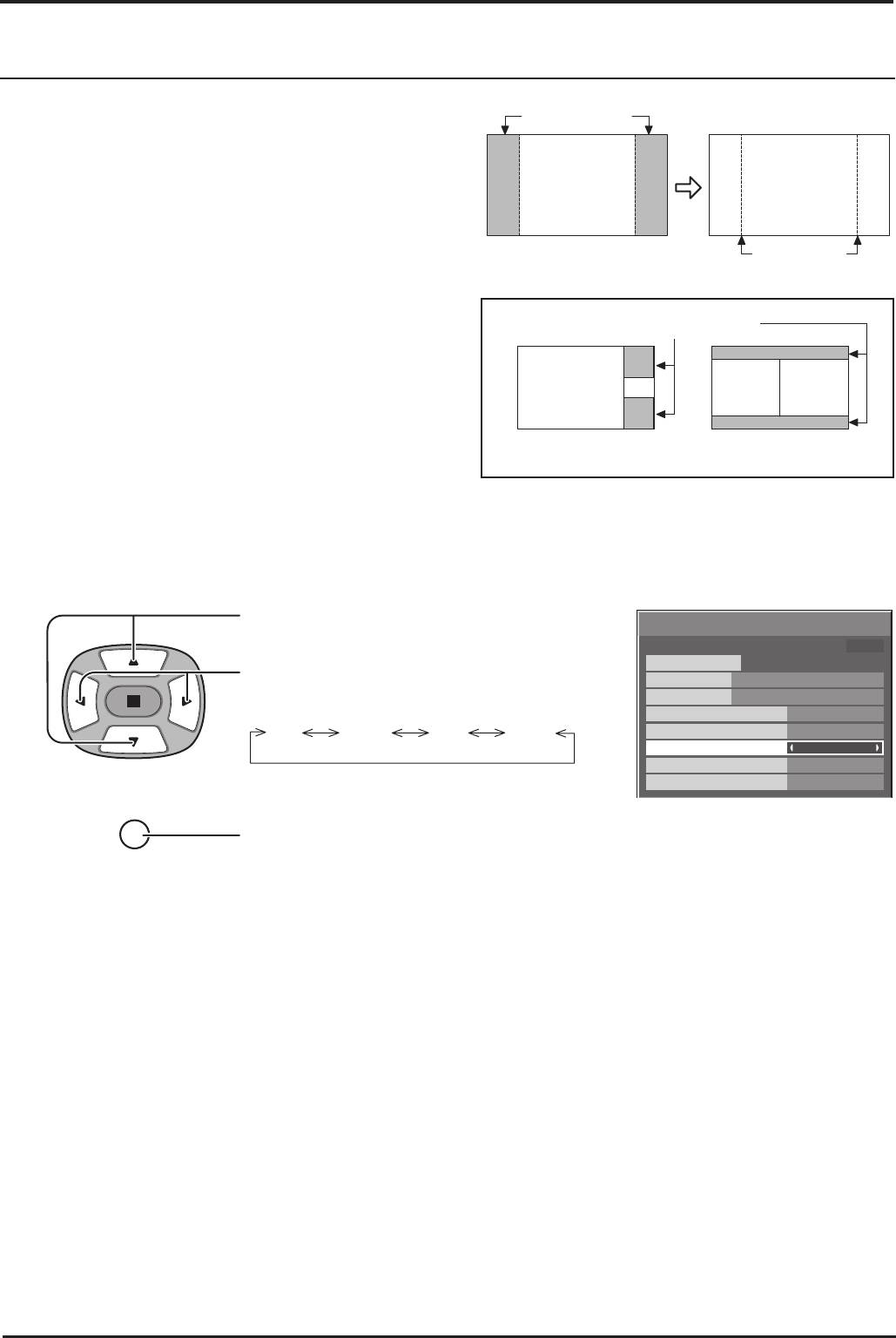
Экранная заставка (для предотвращения остаточных изображений)
Регулировка боковой панели
Не допускайте показа неподвижного изображения в
боковая панель
режиме 4:3 в течение длительного времени, так как это
может вызвать появление остаточного изображения на
4:3
боковых панелях с каждой стороны дисплея.
Экранный
Для предотвращения появления остаточного изображения,
дисплей
подсветите боковые панели.
остаточные
изображения
Данная функция неприменима к области вне экрана.
Область вне экрана.
AB
Изображение вне
Изображение и
изображения
изображение
Чтобы отобразить меню “Screensaver”.
(Обратитесь к предыдущей странице, действия пунктов 1 и 2)
1
Нажимом кнопки выбирается
Screensaver
Side Panel (боковая панель).
PRESENT TIME 00:00
Start
Нажмите для выбора Off, Low, Mid, High
Function
White bar scroll
(Выкл., Низ., Средн., Выс.).
Mode
Off
Start Time
6:15
Off Low Mid High
Finish Time
12:30
Side panel
High
Wobbling
Off
Peak limit
Off
R
2
Нажмите для выхода из Screensaver (Экранной заставки).
Примечания:
• Установка боковых панелей в режим High в течение длительного периода времени может привести к
появлению остаточных изображений.
• Боковые панели могут мигать (сменять черный и белый цвет) в зависимости от изображения,
отображаемого на экране. В этом случае используйте режим Cinema (кино).
30
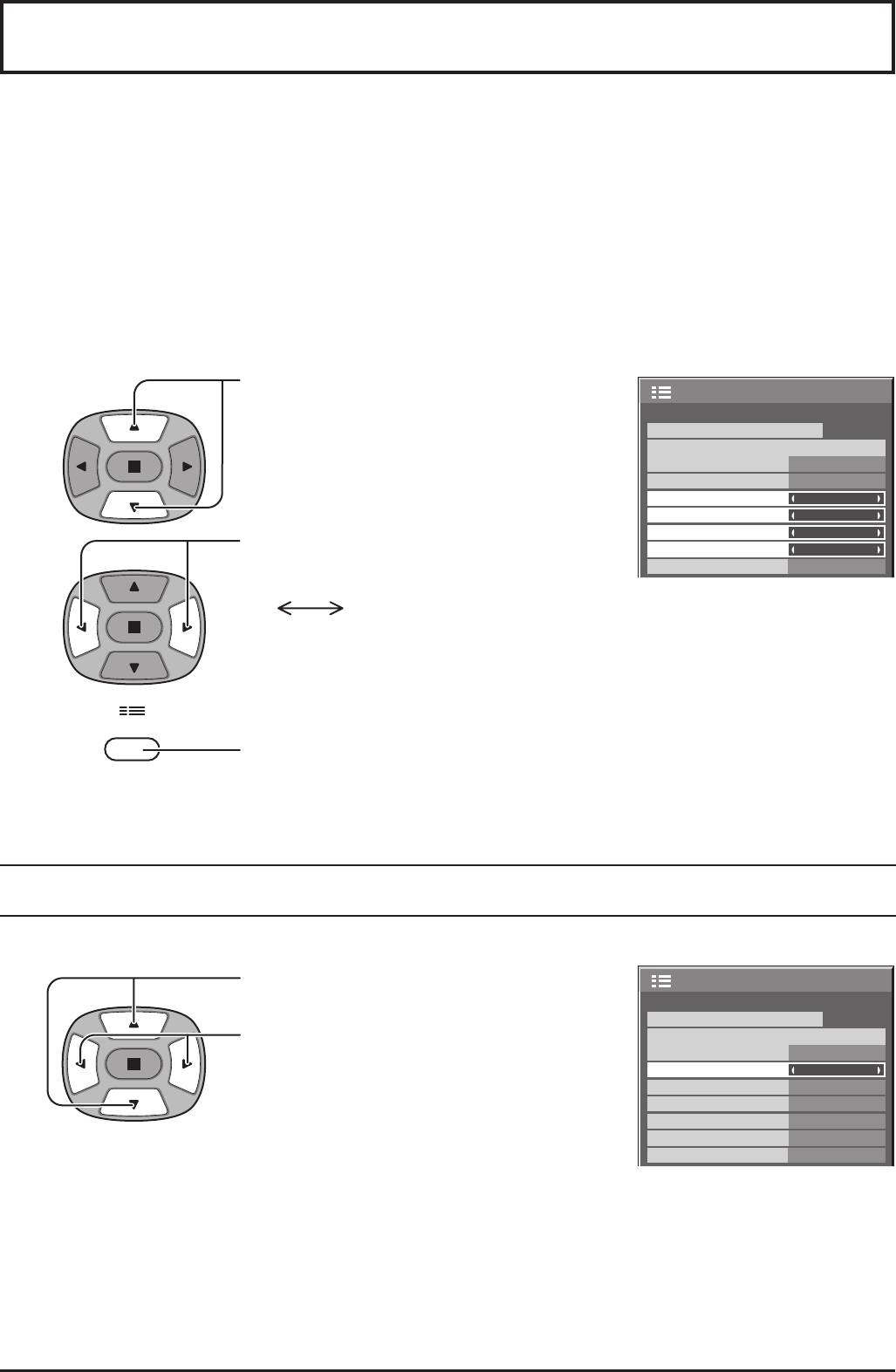
Снижение потребления энергии
• Power save (Экономия питания):
Когда эта функция включена, световой уровень плазменного дисплея
понижается, так что потребление электроэнергии снижается.
• Standby save
Когда эта функция включена, потребление электроэнергии снижается в
(Экономия питания в режиме
режиме ожидания (см. стр. 13-15), так что мощность аппарата в режиме
ожидания):
ожидания снижается.
• Power management
Питание аппарата включается или выключается в зависимости от наличия
(Управление режимом
сигнала в режиме входного сигнала PC.
электропитания):
Эта функция запускается при включении. (Только во время ввода сигналов
с разъема PC (MiniD-sub)).
• Auto power off
Оборудование отключается при отсутствии сигнала.
(Автоматическое отключение
Когда эта функция включена, питание аппарата выключается через 10
электропитания):
минут после прекращения сигнала.
Данная функция срабатывает для всех входных сигналов, кроме сигналов
с разъема PC (Mini D-sub).
Нажимом кнопок выбирается
Setup
1/2
“Power save”
1
“Standby save”
Signal
“Power management”
Component / RGB-in select
“Auto power off”.
RGB
Input label
PC
Power save
Off
Standby save
Off
Power management
Off
Нажимом кнопок выбирается “On” (Вкл)
Auto power off
Off
или “Off” (Выкл).
OSD Language
English
(
UK
)
2
On Off
SET UP
3
Нажмите кнопку для выхода из режима
регулировки.
Примечание:
Функции “Power management” и “Auto power off” срабатывают только в режиме обычного просмотра (один
экран изображения).
Настройка Input labels (обозначений входных сигналов)
Данная функция может изменять отображаемое обозначение входного сигнала.
Нажимом кнопок выбирается Input label.
Setup
1/2
Signal
Нажимом кнопок изменяется Input label.
Component / RGB-in select
RGB
Input label
PC
Power save
Off
Standby save
Off
Power management
Off
Auto power off
Off
OSD Language
English
(
UK
)
Примечания:
При выборе входного сигнала через приобретаемый отдельно соединительный щиток, подключенный к Slot1,
Slot2 или Slot3, обозначение входного сигнала будет зависеть от каждого соединительного щитка.
Обозначения входных сигналов со Slot1 по Slot3 и miniD-sub:
[Slot1 Input] INPUT1/VIDEO1/COMPONENT1/RGB1/DIGITAL1/PC1/DVD1/CATV1/VCR1/STB1
[Slot2 Input] INPUT2/VIDEO2/COMPONENT2/RGB2/DIGITAL2/PC2/DVD2/CATV2/VCR2/STB2
[Slot3 Input] INPUT3/VIDEO3/COMPONENT3/RGB3/PC3/DVD3/CATV3/VCR3/STB3
[PC (MiniD-sub) input] PC/COMPONENT/RGB/DVD/STB
31
Оглавление
- Плазменный дисплей высокого разрешения
- Дорогой покупатель Panasonic!
- Важное предупреждение о безопасности
- Меры предосторожности
- Комплектация
- Подсоединения
- Включение/выключение питания
- Основные регуляторы
- Экранные меню
- Первоначальный выбор
- Регуляторы ASPECT
- Регулировка положения/размера изображения
- Регулировки изображения
- Регулировка звука
- Цифровое масштабирование
- Установка PRESENT TIME (Текущее время) / Установка TIMER (Таймер)
- Экранная заставка (для предотвращения остаточных изображений)
- Настройка MULTI DISPLAY (Мульти-дисплея)
- Установка входных сигналов
- Заводские настройки
- Входные сигналы VIDEO/COMPONENT/RGB/PC
- Технические характеристики



